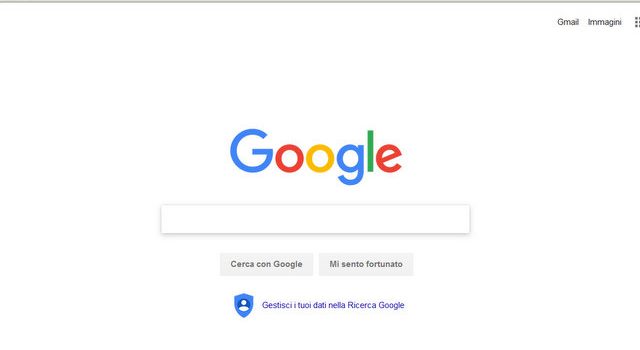
Ogni volta che apriamo il browser, l’ideale sarebbe avere Google come pagina iniziale, così da poter iniziare subito le nostre ricerche online.
Quando questo non avviene siamo costretti a digitare nel browser il sito di Google e alla lunga potrebbe essere fastidioso. La soluzione è quella di impostare www.google.it come pagina iniziale, in modo che ogni qualvolta accediamo a internet, si aprirà automaticamente la pagina di Google.
La procedura è semplice ma varia a seconda del browser utilizzato, perciò di seguito troverai le istruzioni da seguire caso per caso.
Imposta Google come pagina iniziale su Microsoft Edge
Sono disponibili due opzioni diverse per Edge a seconda del tipo di home page.
Innanzitutto devi aprire una finestra e andare in alto a destra su Altre azioni e poi quindi su Impostazioni. Seleziona Visualizza impostazioni avanzate dall’elenco. Qui troverai una serie di opzioni. Cerca “Mostra il pulsante home” e controlla che sia attivato. Poi impostalo su “Una pagina specifica” nel menu a discesa e nello spazio sottostante, inserisci google.it e salva la tua scelta. Adesso ogni volta che si fa clic sul pulsante Home, si arriva a Google con rapidità.
E’ possibile impostare l’opzione “Qualunque pagina che si apre quando si avvia Edge” se si vuole averla per ogni tab aperto. In Impostazioni cerca una scelta che dice “Aprire Microsoft Edge con”. Qui puoi inserire google.it e personalizzi così l’effetto di apertura.
Imposta Google come pagina iniziale su Google Chrome
Normalmente Google Chrome dovrebbe andare automaticamente ad una finestra con la barra di ricerca ai diversi tuoi siti web preferiti, ma se si preferisce impostare una schermata iniziale ufficiale o controllare che tutto sia a posto ecco di seguito le istruzioni giuste.
Cliccare sul pulsante Altro, cioè sui tre punti che si trovano in alto a destra sullo schermo poi selezionare Impostazioni. Proseguire fino a trovare Aspetto e da qui andare ad un’opzione che dice “Mostra pulsante Pagina Iniziale”. Controllare sempre che sia attivo e richiamare l’indirizzo www.google.it. È anche possibile eseguire l’accesso a Chrome e sincronizzare le impostazioni per assicurarsi che la modifica sia applicata a tutti i dispositivi ma questa opzione potrebbe non funzionare se si utilizza Chrome su un telefono o su un tablet.
Imposta Google come pagina iniziale su Safari
Con Safari si può personalizzare la home page a seconda di come si preferisce navigare e ci sono due diverse opzioni.
Comincia con l’aprire Safari, selezionando Safari nell’angolo in alto a sinistra dello schermo, quindi vai su Preferenze e poi seleziona Generali. Cerca la denominazione che dice Pagina iniziale con uno spazio accanto. Qui digiti google.it, o se sei già sul sito scegli il pulsante qui sotto, che dice “Imposta alla pagina attuale”.
Nella finestra Generale di Safari troverai anche “Safari si apre con” che ti permette di aprire le finestre precedenti in maniera più rapida risparmiando tempo. Puoi scegliere l’opzione che preferisci tra “Una nuova finestra” e “Tutte le finestre dell’ultima sessione” ed impostarla sulla Homepage per essere sicuri di iniziare con la ricerca di Google.
Imposta Google come pagina iniziale su Firefox
Non ci crederai ma Firefox propone un’opzione facile e veloce. Dopo aver aperto Firefox vai sul sito di Google con la barra di ricerca. Vai in Preferenze, seleziona la scheda generale e cerca Pagina Iniziale. Poi scegli “Usa pagina corrente” se hai Google aperto o digita l’Url google.it o un’altra che desideri come pagina iniziale.
Se la tua massima comodità è avere Google come pagina inziale all’apertura del browser d’ora in poi sarà così: in ogni caso devi sapere che ci sono molte altre opzioni disponibili per impostare anche altre pagine utili quando si avvia il browser. Ad esempio Google Chrome ti permette di proseguire e continuare da dove avevi interrotto mentre Firefox ti dà la possibilità di impostare più pagine come home page, ottima soluzione alternativa, e i computer Mac vanno direttamente ai siti web quando ti connetti per la prima volta con il pc.
